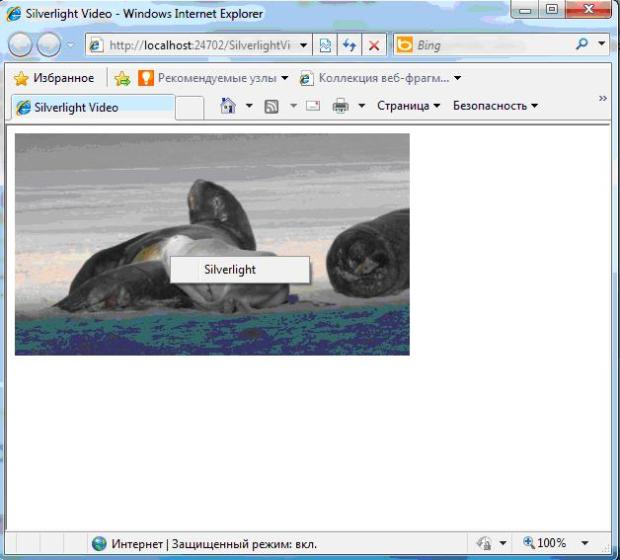Видео в Web Matrix. Web Matrix и Silverlight
Работа с MediaPlayer
1.Перейдем в файл MediaPlayerVideo.cshtml и заменим исходный код на:
<!DOCTYPE html>
<html>
<head>
<title>MediaPlayer Video</title>
</head>
<body>
@Video.MediaPlayer(
path: "media/Wildlife.wmv",
width: "600",
height: "600",
autoStart: true,
playCount: 2,
uiMode: "full",
mute: false,
volume: 75)
</body>
</html>Параметр playCount отвечает за число воспроизведений ролика. В нашем случае ролик автоматически проиграет два раза.
Параметр uiMode отвечает за пользовательский интерфейс плеера (громкость, кнопки воспроизведения и т.д) и может принимать значения: invisible, none, mini, full.
Параметр mute отвечает за воспроизведение звука в видео, если нам нужно воспроизводить видео без звука устанавливаем параметру значение true.
2.Запустим приложение, в браузере отобразиться ролик в WindowsMedia player:
Работа с Silverlight
1.Перейдем в файл SilverlightVideo.cshtml и заменим исходный код на:
<!DOCTYPE html>
<html>
<head>
<title>Silverlight Video</title>
</head>
<body>
<!DOCTYPE html>
<html>
<head>
<title>Silverlight Video</title>
</head>
<body>
@Video.Silverlight(
path: "media/SilverlightApplication1.xap",
width: "400px",
height: "300px",
autoUpgrade: true)
</body>
</html>
</body>
</html>SilverlightApplication1.xap это простой медиа-плеер реализованный в Visual Studio 2010 (Более подробно создание медиа-плеера рассмотрено в "Internet Explorer 9. SVG и GPU" ).
2.Запустим приложение, в браузере отобразится ролик в Silverlight –плеере: